Como resgatar sombras no Adobe Photoshop

Aqui, mostraremos como usar Desviar S Queimar para resgatar sombras em suas fotos e dar um toque a mais na sua imagem. Tal como acontece com muitas coisas no Adobe Photoshop (e na vida), o truque é o equilíbrio.
esquivar e queimar
“Desviar” e “burn-in” são termos de fotografia para corrigir e ajustar os níveis de luminosidade (luminosidade) em partes de uma imagem. Por Desviar é clarear uma área da sua imagem, Queimaré escurecer uma área. As técnicas digitais de dodge-and-burn são baseadas no método que os fotógrafos usam na câmara escura tradicional: bloquear a luz do ampliador (ou ‘desviar’ da luz) para criar uma área menos exposta e, portanto, mais brilhante no papel, e usar mais luz ( ou ‘queimar’ na luz) para escurecer uma área.
Dodge e Dodge podem ser usados em qualquer parte da imagem, clara ou escura, mas neste tutorial estamos focando nas partes escuras ou sombreadas da imagem. Embora a técnica seja semelhante, os tons médios e os destaques precisam de sua própria abordagem de esquiva e queima.
1. Avalie a Imagem: Qual Resultado Você Quer Alcançar?
Equilíbrio é a chave para usar esquiva e queimar bem. Para obter esse equilíbrio, você precisa saber como deseja que sua imagem final seja. Vai para alto contraste? Você quer manter uma aparência realista? Que partes da imagem são importantes para enfatizar? Quais partes você gostaria de desenfatizar?



crítica fotográfica
Como ler uma fotografia
Dawn Oosterhoff



Fotografia
Como revisar sua própria fotografia
Amy Touchette
Seu resultado ideal provavelmente dependerá do tipo de imagem que você está editando e das limitações que ela mesma pode fornecer. Se você estiver editando um retrato, por exemplo, precisará considerar a qualidade dos tons de pele – manipular as sombras pode ter um efeito prejudicial no formato do rosto. Cada estilo de fotografia, da paisagem à arquitetura e à fotografia de produto, traz suas próprias possibilidades e dificuldades na alteração das sombras.
Quando você sabe o que deseja alcançar, pode usar efetivamente as ferramentas à sua disposição para criar a aparência desejada.
dois. Faça correções globais
Esta é a imagem em que vou trabalhar. Você pode ver que as sombras estão subexpostas e o céu um pouco superexposto.



Conversão RAW
O primeiro lugar para começar com qualquer imagem é fazer correções globais, ou seja, correções amplas em toda a imagem. Como fotografo em RAW, meu primeiro passo é desenvolver a imagem em Câmera Adobe RAW antes de abrir para photoshop.
A imagem foi tirada à tarde. Tem uma qualidade particular de luz que eu gostaria de manter. Por esse motivo, não estou aumentando as sombras aqui tanto quanto posso em RAW, embora você possa ver no controle deslizante, ainda há alguma flexibilidade.



Dê uma olhada no histograma no canto superior direito: o gráfico mostra que a maior parte das informações na imagem (o grande pico) é ponderada nas sombras, mas nenhuma das sombras está comprimida ou faltando informações. Isso é perfeito, porque eu quero manter aquela sensação de tarde fresca e úmida na foto sem perder detalhes.
Corrija o contraste local com curvas
Resgatei os destaques em RAW e reduzi-os um pouco, trazendo os detalhes de volta ao céu. Tudo parece um pouco plano, e é aí que entram nossas configurações locais.



Uma curva ‘s’ no Photoshop (uma suave neste caso) introduz mais contraste: pixels claros ficam mais claros, pixels escuros ficam mais escuros. Isso traz algum drama de volta ao céu e à água, mas também escurece nossas sombras novamente. Pronto, vamos usá-lo Desviar S Queimar para recuperá-los.
3. Faça ajustes locais
A próxima coisa a ser observada são as partes específicas da foto que você deseja aprimorar. Mencionei que quero manter algumas sombras profundas, para ficar fiel ao clima da hora do dia, mas há áreas como a água e até partes das árvores onde acho que poderíamos clarear as sombras sem melhorar o geral . luz e mudando a sensação da imagem.
Resgate sombras com esquiva
No plano de fundo duplicado (Ao controle–j), vou trabalhar nas sombras das árvores com o Desviar ferramenta, com Distância ajustado para Escuridãomuito baixo Opacidade (entre 2-5%) para recuperar algumas das sombras. A ideia disso é deixar os tons médios e os destaques intactos e apenas iluminar as partes mais escuras da imagem, que vou passar por cima.
Eu sempre acho que uma boa técnica é ir um pouco mais longe com sua configuração do que você realmente quer, e então reduzir o Opacidade da sua camada de ajuste para acertar as coisas.



Este resultado é de pincelar sobre as sombras em 5% de exposição mas você pode ver as diferenças já nas áreas mais escuras. Se precisar, você pode alterar o Distância por Tons médios e trazê-los também.
As diferenças são sutis. Aumente o efeito escovando continuamente as mesmas áreas em passagens sucessivas até ficar satisfeito.



Essa é a foto com Desviar camada em 90% de opacidade. Em seguida, vou duplicar essa camada e trabalhar com Queimar para adicionar mais profundidade e contraste.
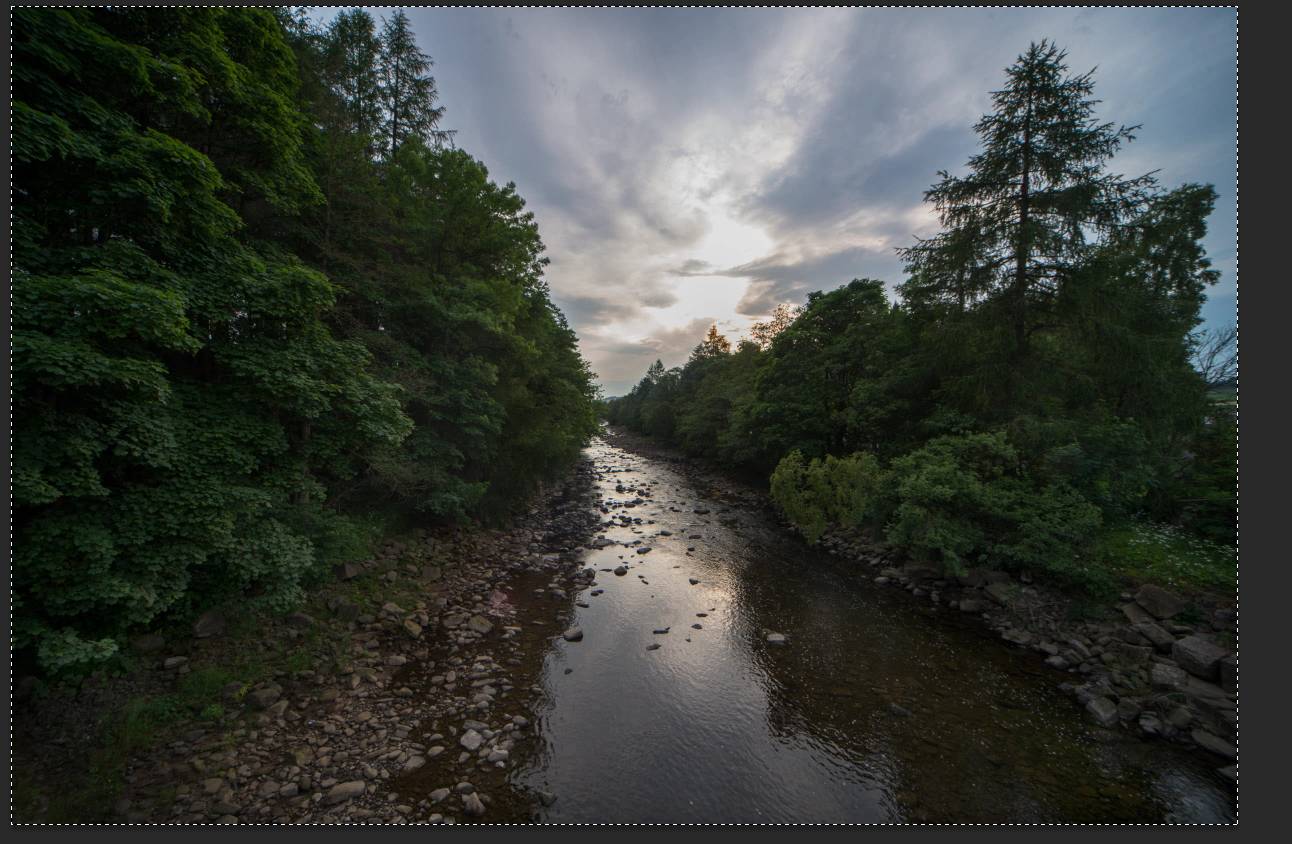
Adicione profundidade com queimadura
A camada de curvas ajudou no contraste geral, mas ainda há áreas da foto que poderiam usar um contraste um pouco mais forte. Usando o Queimar ferramenta, com Distância ajustado para Escuridão e ele
Exposição novamente definido para 5%, vou pincelar algumas áreas que adicionarão mais contraste e profundidade quando escurecidas.



Você pode ver a diferença que escovar o céu várias vezes faz nas sombras aqui, deixando os realces intactos. Isso causou um pouco de saturação e também destacou alguns halos ao redor da árvore à esquerda. A capa ainda está 100% de opacidadeentão abaixando um pouco vai resolver esses problemas.
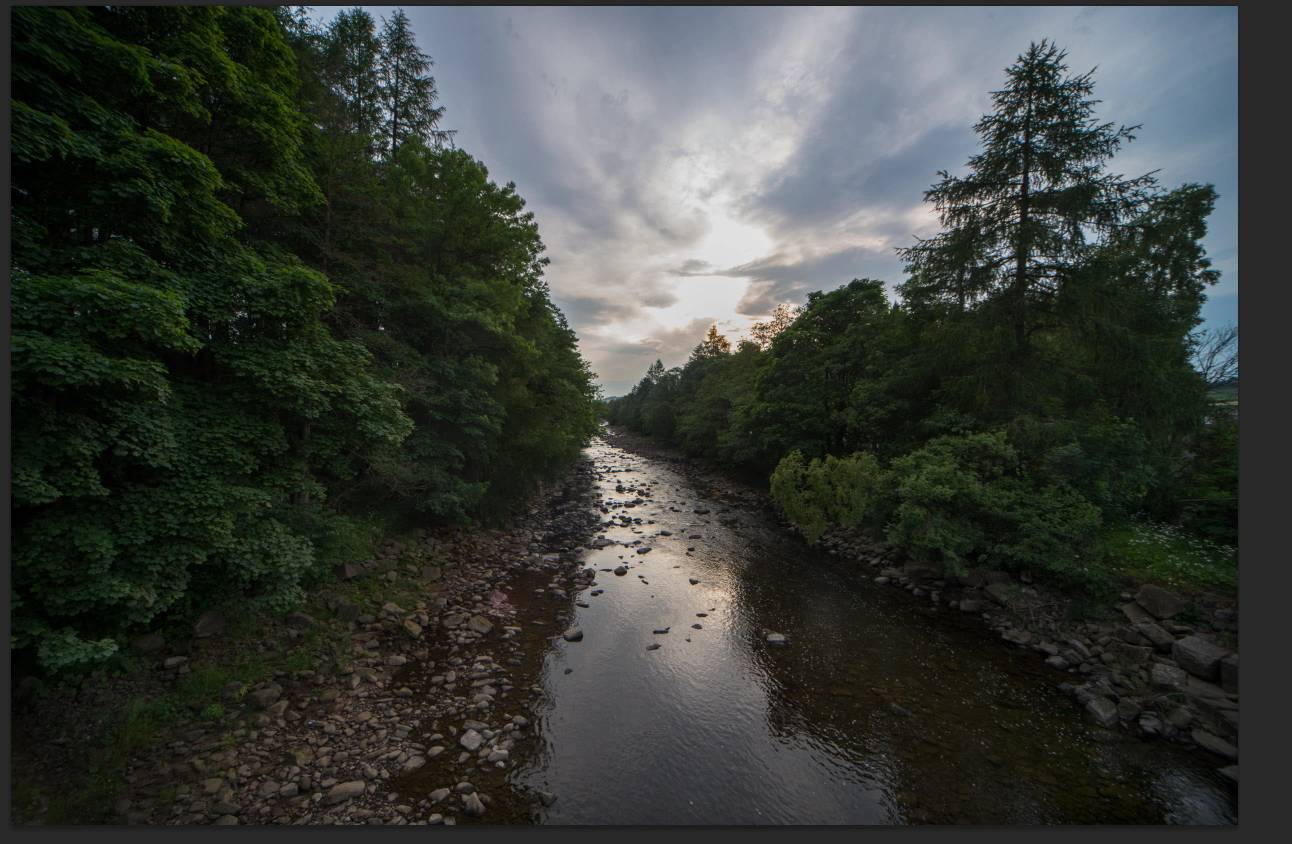
Quatro. toques extras
A recuperação de sombra e a adição de contraste são ótimos usos de esquiva e queima, mas você também pode usá-los para chamar a atenção do espectador para um foco específico em sua imagem. vou usar o Queimar
ferramenta novamente, desta vez com o Exposição ajustado para Escuridãoe grave ao redor da borda da imagem para criar uma vinheta sutil que ajuda a chamar a atenção para o centro brilhante da imagem.
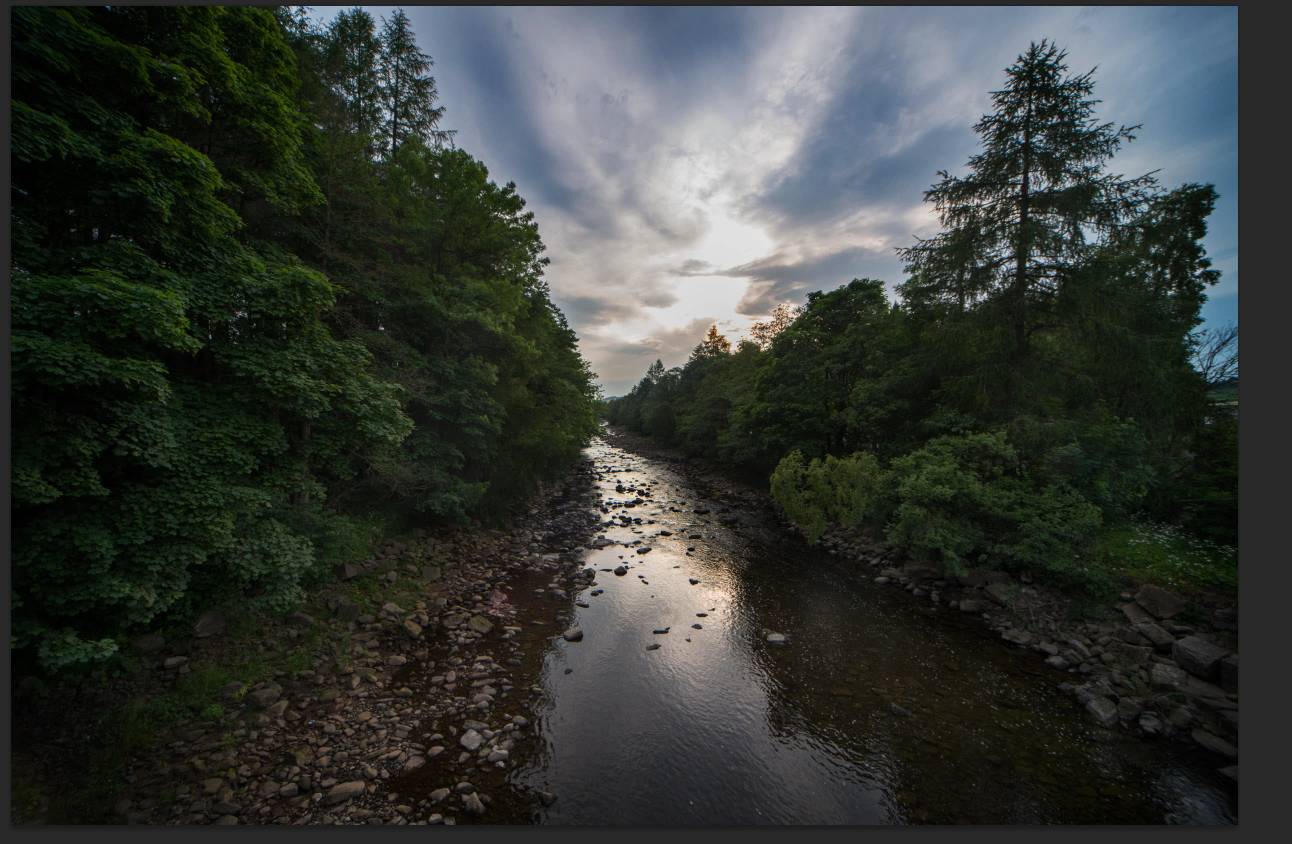
5. Termina
Quando estiver satisfeito com as alterações, faça os ajustes ou modificações finais na imagem. Um problema com esquiva e queima pode ser a saturação excessiva, então você pode precisar usar um Saturação camada de ajuste para fazer alguma correção final.



Aqui, alterei ligeiramente o equilíbrio de cores e dei um pequeno corte para remover uma lacuna nas árvores na extrema direita.
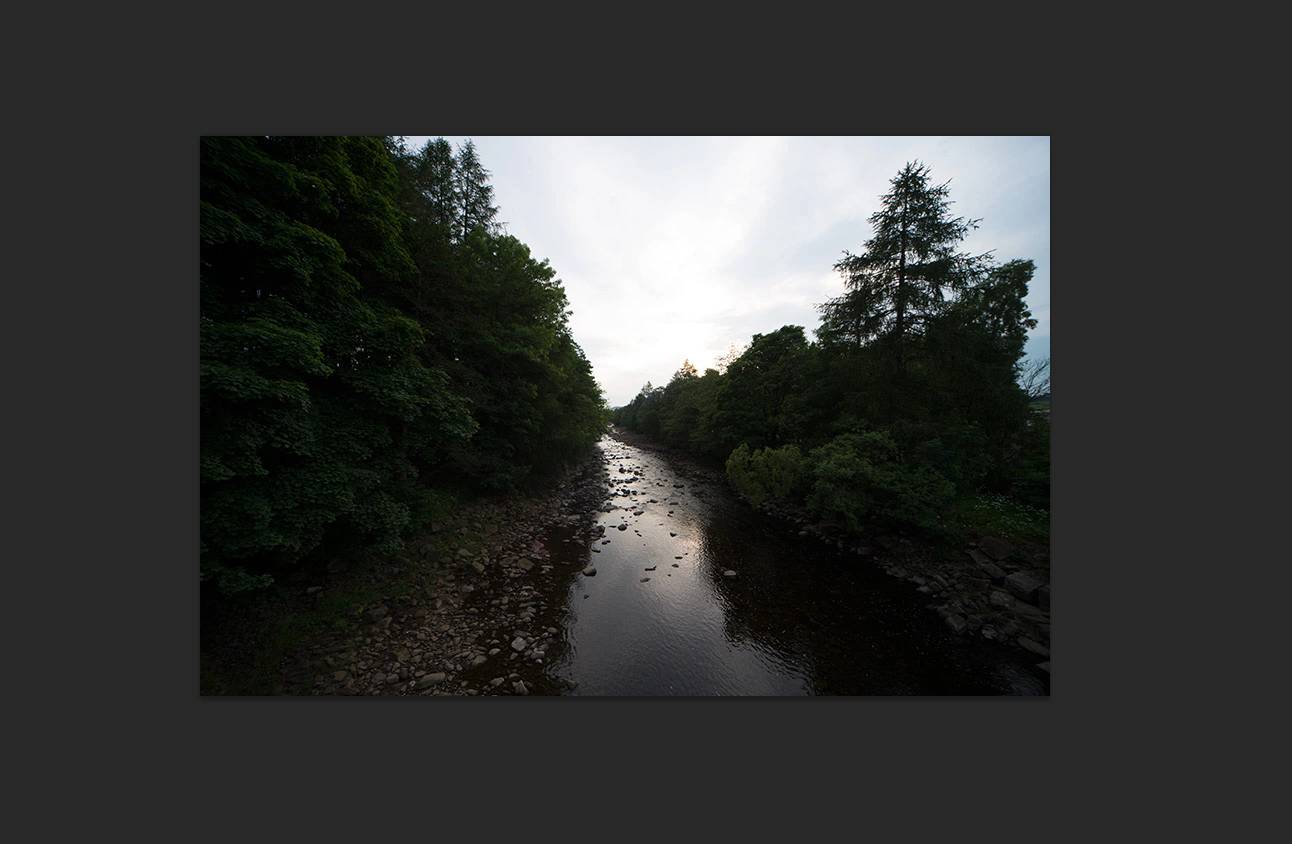
pensamentos finais
saiba como usar Desviar
S Queimar sozinho não é suficiente para fazer uma imagem perfeita, nunca será. Em vez disso, o mais importante é saber o que você quer da sua imagem. Se você não sabe com o que está tentando terminar, pode passar uma eternidade mexendo e ajustando e ainda assim nunca se sentir bem. Decidir seu objetivo final antes mesmo de começar vai lhe poupar muitos problemas e também evitar que você exagere nas coisas.
Certifique-se de fazer todas as suas configurações globais primeiro. Comece com RAW, se é assim que você fotografa, e brinque com suas sombras e destaques até que fique como você gostaria. Isso nem sempre significa puxar os controles deslizantes o máximo possível; lembre-se, isso tem um efeito em todas as suas sombras/destaques. O truque neste estágio é colocar todas as partes da imagem em um estado de não fazer nada para que você tenha a flexibilidade de se esquivar e queimar.
Quando se trata de fazer seus ajustes locais, duplique suas camadas para que você possa trabalhar de forma não destrutiva e se concentrar em um lugar e método de cada vez. Se você passar o pincel sobre a imagem inteira, ela será aplicada a todas as áreas desse intervalo. Aumente o zoom e trabalhe em pequenas partes de cada vez, revisitando a imagem inteira de tempos em tempos para que você possa ver como ela fica no contexto. Quando estiver satisfeito com uma parte, crie uma nova camada duplicada e passe para a próxima.
Quando você está feliz com a forma como você Desviar S Queimar aparência das camadas, você pode fazer edições finais, como ajustes de cor ou temperatura, etc. É importante fazer o último, pois queimar ou esquivar pode exagerar as cores e destacar problemas.
Como em todas as coisas, o quão longe você vai com suas edições é uma questão de gosto, mas eu tendo a pensar que menos é mais. De qualquer forma, enlouqueça com suas camadas, contanto que você possa diminuir a opacidade e tornar todo o processo mais sutil. Se você está editando há muito tempo e não percebe o quanto é demais, salve seu projeto e volte mais tarde, com novos olhos.





